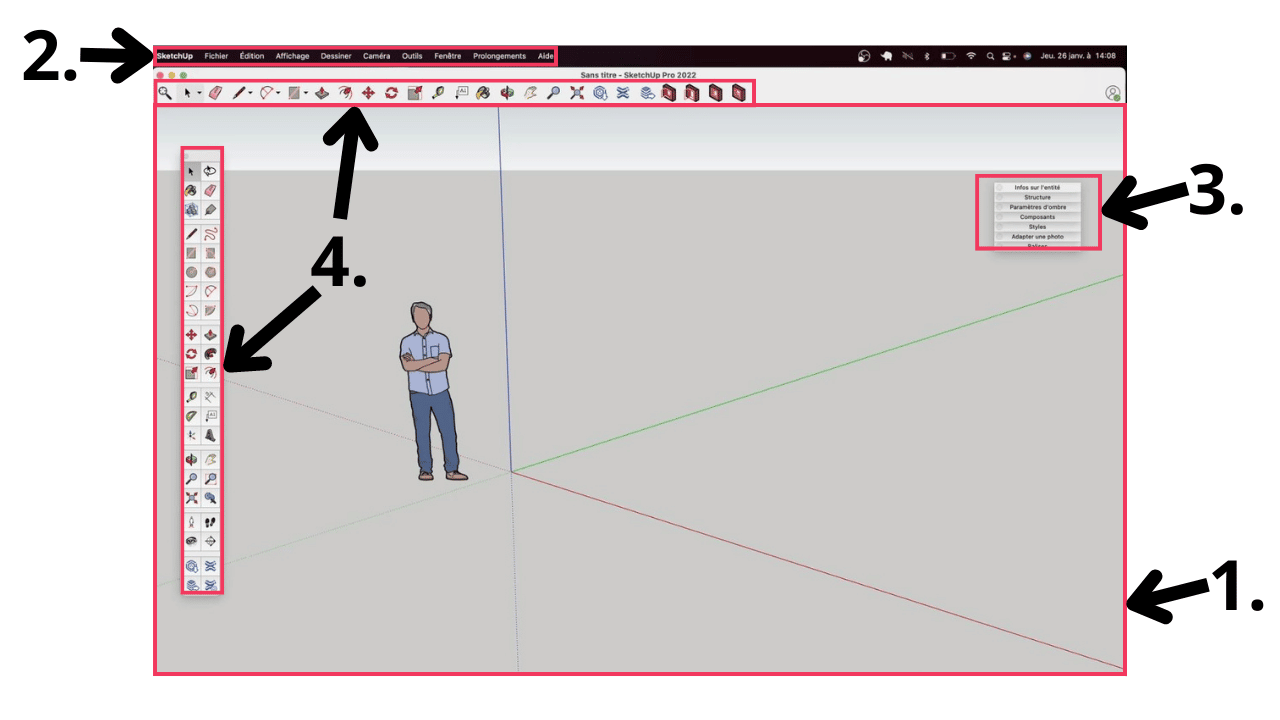Après avoir vu comment configurer la barre d’outils sur PC, nous allons voir comment faire de même sur Mac. Rien de bien compliqué rassurez vous. De plus, c’est la seule différence majeure entre les versions PC et Mac de SketchUp.
L’interface SketchUp sur Mac
L’interface SketchUp est composée de plusieurs parties :
- La zone de travail ou vous allez créer et modifier votre projet SketchUp,
- Les menus « fichier, édition, etc… » en haut à gauche
- Les palettes qui sont flottantes mais sont généralement sur la droite de la zone
- Les jeux d’outils bloqués en haut au dessus de la zone de travail et sous forme de fenêtres flottantes
C’est la gestion de ces outils qui vont nous intéresser pour cet article.
Personnaliser la barre d’outils SketchUp
La barre d’outils SketchUp sur Mac est complètement personnalisable et est disponible sur la partie haute du logiciel.
Pour la personnaliser il vous suffit de cliquer sur Affichage => Personnaliser la barre d’outils. Une fois que la fenêtre apparaît vous êtes en mode personnalisation.
Supprimer des outils
- Sélectionnez et maintenez votre clic-gauche sur un outil dans la barre d’outils.
- Faites glisser l’icône depuis la barre d’outils vers le bas.
- Relâchez la souris pour le faire disparaître.
Ajouter des outils
- Sélectionnez et maintenez votre clic-gauche sur un outil dans le menu.
- Faites glisser l’icône vers la barre d’outils.
- Relâchez la souris pour placer l’outil.
A noter et très pratique : Vous pouvez aussi sélectionner des outils un par un pour les plugins que vous avez installé.
Dès que vous avez terminé vous avez juste à cliquer en bas à droite sur « terminé ».
Afficher des palettes d’outils
Vous avez aussi à votre disposition des palettes d’outils qui regroupent plusieurs outils qui ont des fonctionnalités similaires ou qui sont autour du même thème.
Pour y accéder : Affichage => Palettes d’outils
Si vous êtes débutant, je vous conseille de choisir le grand jeu d’outils qui regroupe l’ensemble des outils principaux utilisés sur SketchUp.
Vous pouvez aussi retrouver dans ce sous-menu les palettes d’outils liées aux différentes extensions que vous avez installer sur votre logiciel.
Une fois sélectionnés, les palettes d’outils apparaissent dans votre zone de travail SketchUp et vous pouvez les déplacer en maintenant appuyer votre clic-gauche sur la partie haute de la palette et les fermer en cliquant sur la croix rouge.
Vous pouvez retrouver la version vidéo de ce tutoriel sur notre chaîne YouTube :
Si vous voulez aller plus loin sur SketchUp, vous pouvez :